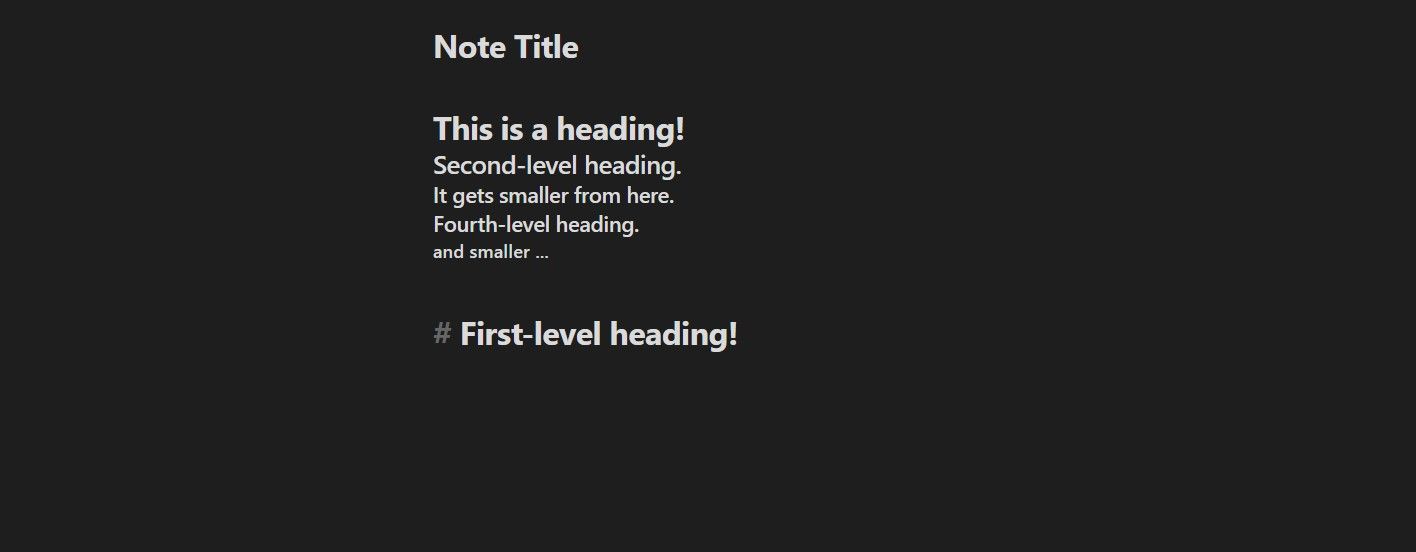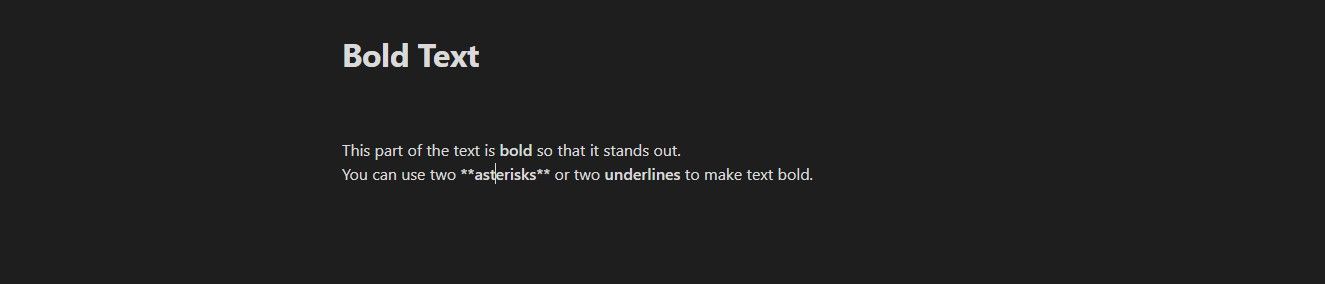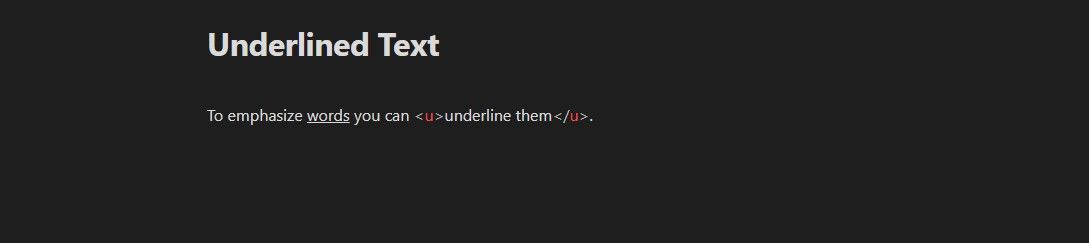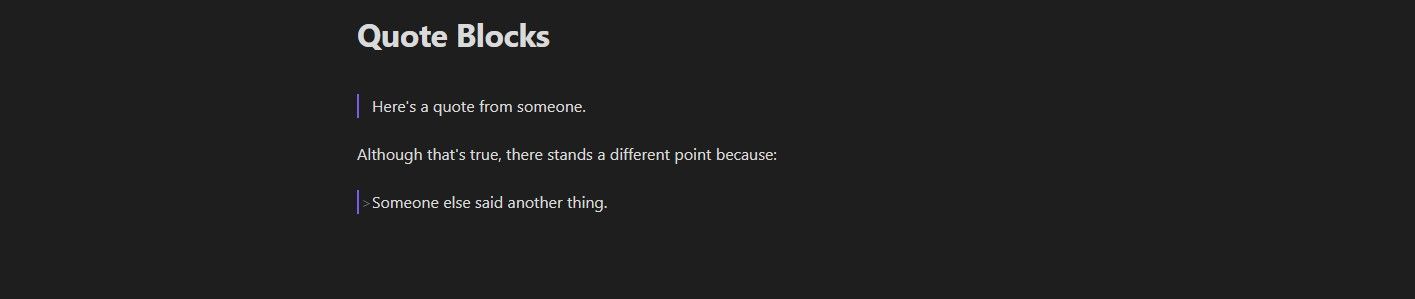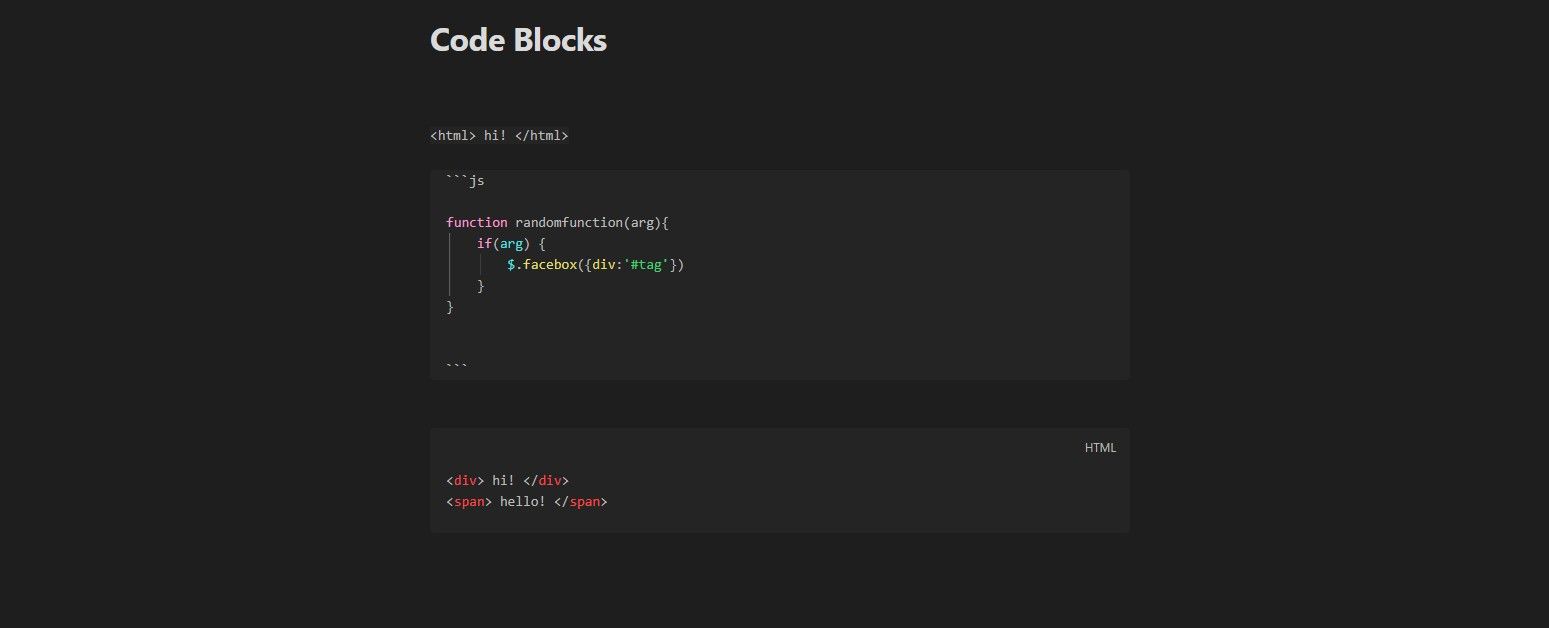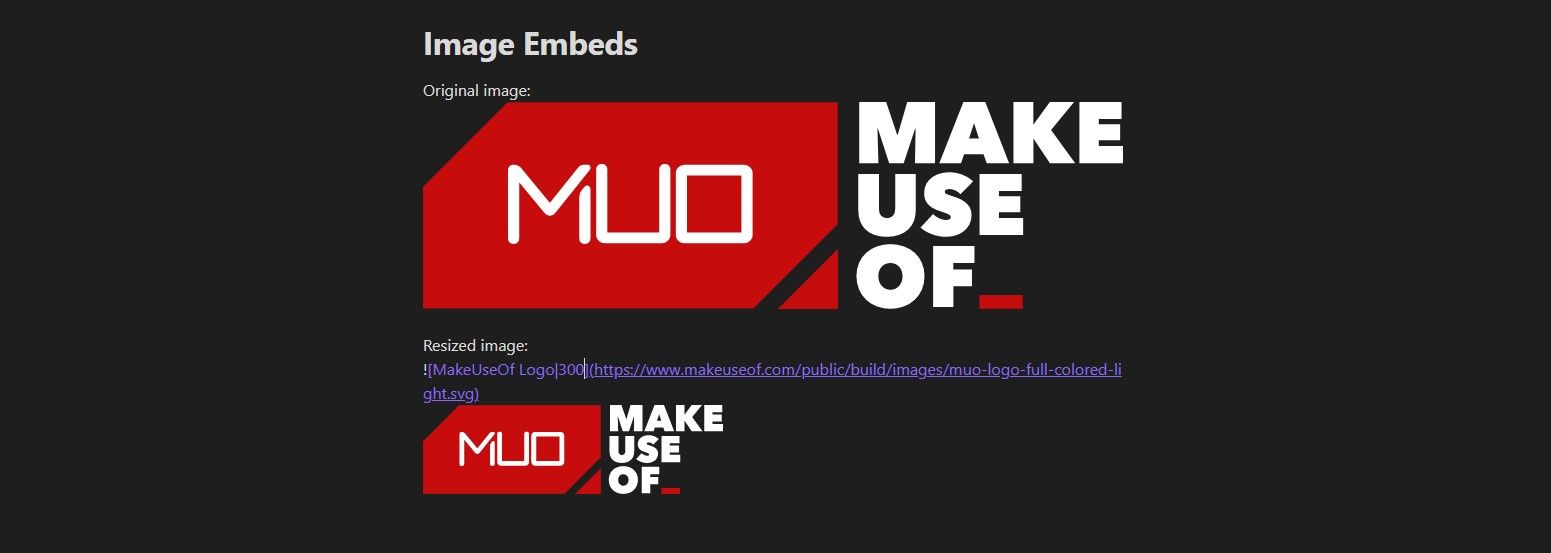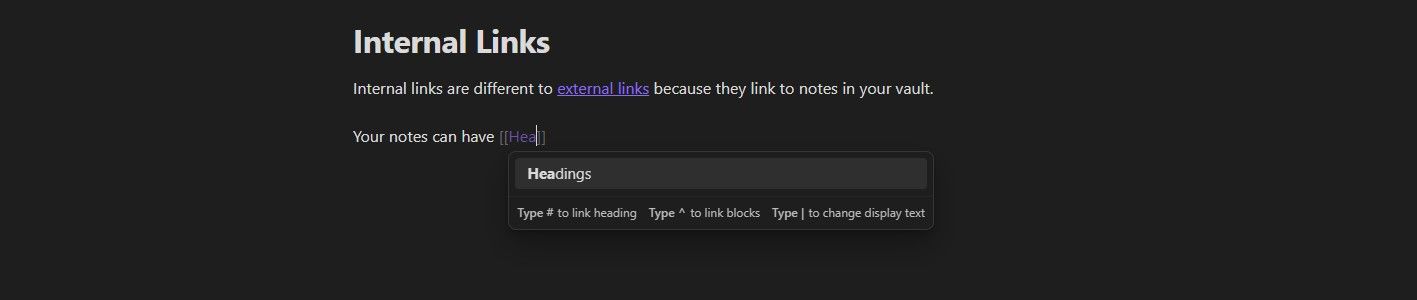.
Sem formatação adequada, as notas Obsidian podem se tornar ilegíveis e perder a capacidade de melhorar sua produtividade. A formatação não apenas torna suas anotações mais organizadas, mas também adiciona marcadores e quebras quando você as lê.
Obsidian usa Markdown para formatação de texto. O Markdown tem uma sintaxe simples e permite que você organize suas anotações com eficiência. Se você deseja usar o Obsidian para aumentar sua produtividade, primeiro deve pegar o jeito do Markdown.
Como usar Markdown para formatar notas em Obsidian
Markdown é uma linguagem de marcação para formatação de texto. Com a crescente popularidade do Markdown, você pode formatar seu texto em qualquer um dos melhores editores Markdown digitando os símbolos apropriados, sem a necessidade de botões e interfaces.
Obsidian é construído sobre Markdown. Não há botões exclusivos para formatar texto, e isso é bom. Depois de pegar o jeito do Markdown, você pode formatar rapidamente suas anotações do Obsidian sem tocar no mouse.
Embora o Markdown seja capaz de uma formatação mais complexa, dominar o básico é suficiente para você começar e se organizar, caso seja novo nisso. Estas são algumas marcações que você precisa para começar a formatar suas anotações no Obsidian.
Títulos
Os títulos são a parte mais importante da formatação de notas longas. Você pode usar títulos para organizar e estruturar suas anotações. No Obsidian, os cabeçalhos são indicados pelo símbolo hash (#).
Para adicionar um título, basta digitar o número de símbolos hash que deseja usar, inserir um espaço e, em seguida, o texto do título. Por exemplo, se for adicionar um título de primeiro nível, você pode digitar:
Once you create a heading, you can collapse the heading to hide the paragraph underneath it. You can use up to five levels of headings in Obsidian:
Lembre-se de colocar um espaço após o símbolo de hash. Se você não adicionar um espaço, acabará com uma tag.
Texto em negrito
Você pode usar texto em negrito para destacar certas palavras ou frases. Para texto em negrito em obsidiana, coloque o texto entre dois asteriscos
.
**MakeUseOf**
Por exemplo, se quiser colocar em negrito a palavra MakeUseOf, digite:
__MakeUseOf__
Como alternativa, você também pode usar dois sublinhados (_) para texto em negrito:
Texto em itálico em obsidiana
O texto em itálico é usado para enfatizar certas palavras ou frases. Para colocar o texto em itálico em Obsidian, coloque o texto em um asterisco
*MakeUseOf*
.
_MakeUseOf_
Por exemplo, se você quiser colocar em itálico a palavra MakeUseOf, digite o seguinte:
para colocar o texto em itálico:
Texto tachado
~~Strike~~
Texto tachado em obsidiana
Para rasurar o texto em Obsidian, coloque o texto entre dois tis (~). Por exemplo, se quiser riscar a palavra Strike, você pode digitar:
Texto sublinhado
<u>MakeUseOf</u>
Texto sublinhado em obsidiana
Você pode sublinhar certas palavras ou frases em sua nota para enfatizá-las. A má notícia aqui é que Markdown não suporta texto sublinhado. A boa notícia é que o Markup sim, e o Obsidian também suporta isso!
Embora isso não seja Markdown, ele ainda faz o trabalho. Apenas lembre-se de fechar a tag com uma barra (/).
Blocos de citação
> Obsidian is a powerful note-taking app.
Blocos de citação em Obsidian. Você pode usar blocos de citações para indicar que um determinado texto é uma citação. Eles também são boas quebras de estilo em notas longas. Para adicionar um bloco de citação no Obsidian, digite um sinal de maior (>) seguido de um espaço. Por exemplo, se você quiser adicionar um bloco de citação com o texto Obsidian é um poderoso aplicativo de anotações, você pode digitar:
Você não precisa fechar o bloco de citações. pressionando
irá selar automaticamente o bloco de citações.
Blocos de código
`<div>hello!</div>`
Blocos de código em Obsidian
Você pode usar blocos de código para indicar que um determinado texto é um trecho de código. Para adicionar um bloco de código no Obsidian, coloque o código em um único crase (`).
```html
<div>hello!</div>
```
Por exemplo, se você quiser adicionar um bloco de código com o código
, digite:
Com um único backtick, o bloco de código simplesmente mudará a fonte e a cor de fundo do código. Você pode usar realce de sintaxe para tornar o código mais legível.
Obsidian usa Prism para destaque de sintaxe. Você pode conferir o site do Prism para todos os idiomas suportados.
.
Incorporações de imagem
 após o nome da imagem, seguido da largura em pixels:
[Link Anchor Text](Link URL)
Links externos
[MakeUseOf](https:
Links externos em obsidiana
Os links externos são usados para vincular a sites ou outros recursos. Para adicionar um link externo no Obsidian, use a seguinte sintaxe:
Lembre-se de incluir o prefixo do protocolo antes da URL. Caso contrário, não será um link externo.
Links Internos[[) and then type in the note's name. For example, if you want to link to a note called Markdown Guide, you can type:
[[Markdown Guide]Links internos em Obsidian
Links internos referem-se a outras notas em seu cofre. Esses links são essencialmente a espinha dorsal do seu cofre Obsidian. Depois de vincular suas anotações, você pode visualizar as conexões na exibição de gráfico do Obsidian. Para adicionar um link interno no Obsidian, digite dois colchetes de abertura ( ]
Depois de digitar os colchetes de abertura, o Obsidian sugerirá notas em seu cofre para preencher automaticamente o link. Imprensa
[[Markdown Guide|markdown]]
Digitar
no teclado para vincular à nota realçada.
Você também pode fornecer um texto âncora personalizado para seus links internos digitando uma barra vertical (|) antes dos colchetes de fechamento e inserindo o texto âncora. O código abaixo está vinculado à mesma nota, mas o texto exibido será diferente:
Simplifique suas anotações com Markdown e Obsidian A formatação de notas no Obsidian torna suas notas organizadas, legíveis e eficientes. Com a sintaxe simples do Markdown, você pode formatar rapidamente suas anotações sem usar opções de formatação demoradas. Com um conhecimento básico de Markdown em Obsidian, agora você pode formatar suas anotações para torná-las mais organizadas. Apenas lembre-se de que isso não é tudo o que há para formatar no Obsidian. Tem mais de onde veio esse!
.